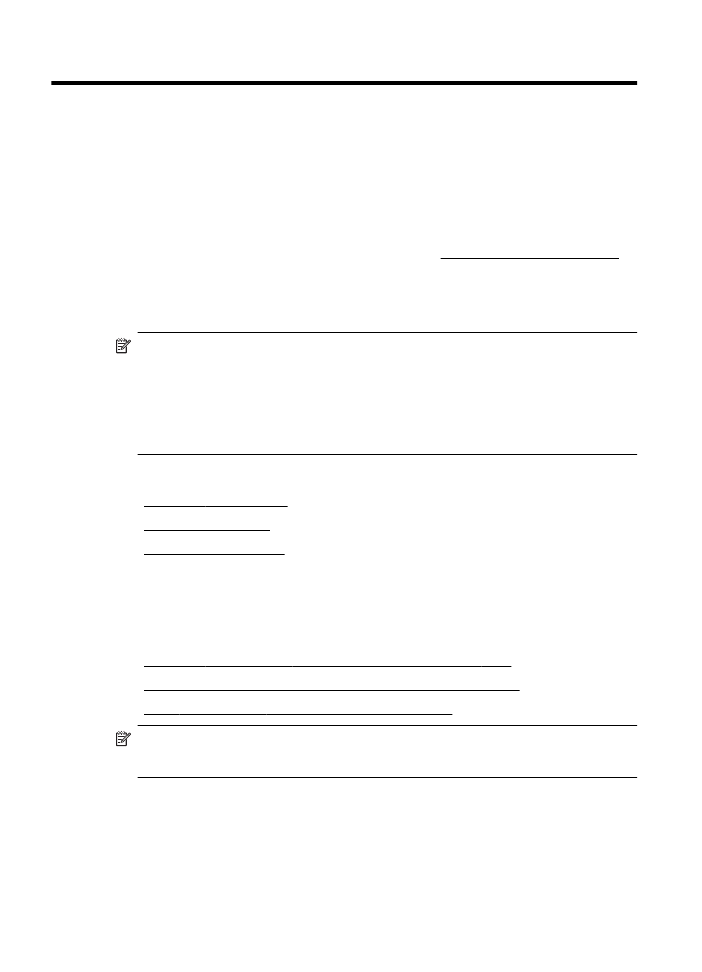
การตั้งคา HP ePrint โดยใชซอฟตแวรเครื่องพิมพ HP
นอกเหนือจากเปดใชงานคุณสมบัติหลักของเครื่องพิมพแลว คุณสามารถใช
ซอฟตแวรเครื่องพิมพ HP ที่ใหมาพรอมกับเครื่องพิมพของคุณเพื่อตั้งคา HP
ePrint หากคุณไมไดตั้งคา HP ePrint เมื่อคุณติดตั้งซอฟตแวร HP ใน
90
HP ePrint
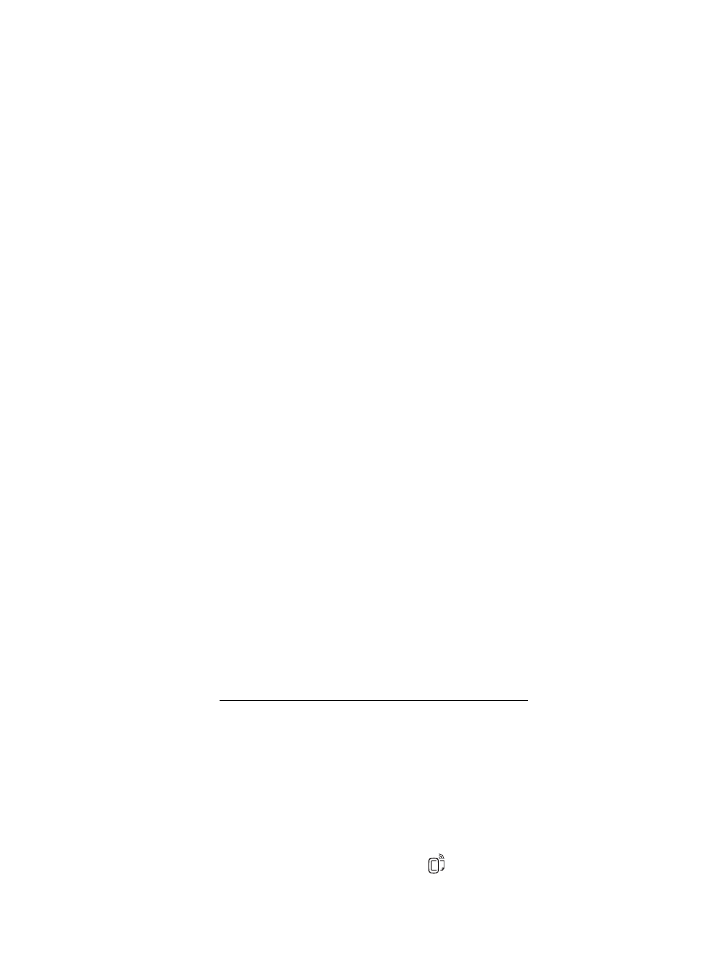
คอมพิวเตอรของคุณ คุณยังสามารถใชซอฟตแวรดังกลาวเพื่อตั้งคา HP ePrint
ได
หากตองการตั้งคา HP ePrint ใหทําตามขั้นตอนตางๆ ดังตอไปนี้สําหรับระบบ
ปฏิบัติการของคุณ
Windows
1.
จากเดสกท็อปของคอมพิวเตอร คลิก Start (เริ่มตน) เลือก Programs
(โปรแกรม) หรือ All Programs (โปรแกรมทั้งหมด) เลือก HP คลิก
โฟลเดอรสําหรับเครื่องพิมพของคุณ จากนั้นเลือกไอคอนที่มีชื่อเครื่องพิมพ
ของคุณ
2.
ในหนาตางที่ปรากฏ ใหเลือก Print, Scan & Fax (พิมพ, สแกน และ
โทรสาร) จากนั้นเลือก ePrint Setup (การตั้งคา ePrint) ภายใต Print
(พิมพ) เว็บเซิรฟเวอรแบบฝงของเครื่องพิมพจะปรากฏขึ้น
3.
บนแท็บ Web Services (บริการทางเว็บ) ใหคลิก Setup (การตั้งคา)
ในสวน Web Services Settings (การตั้งคาบริการทางเว็บ) จากนั้น
คลิก Continue (ดําเนินการตอ)
4.
คลิก Accept Terms of Use and Enable Web Services
(ยอมรับขอกําหนดการใชงานและเปดใชงานบริการทางเว็บ) จากนั้นคลิก
Next (ถัดไป)
5.
คลิก Yes (ใช) เพื่อใหเครื่องพิมพตรวจหาและติดตั้งการปรับปรุงผลิตภัณฑ
โดยอัตโนมัติ
6.
หากเครือขายของคุณใชการตั้งคาพร็อกซีเมื่อเชื่อมตออินเทอรเน็ต ใหเขาสู
การตั้งคาดังกลาว
7.
ปฏิบัติตามคําแนะนําในแผนเอกสารขอมูลเพื่อดําเนินการตั้งคาใหเสร็จสิ้น
Mac OS X
▲
เมื่อตองการติดตั้งและจัดการบริการทางเว็บใน Mac OS X คุณสามารถใช
เว็บเซิรฟเวอรแบบฝง (EWS) ของเครื่องพิมพได สําหรับขอมูลเพิ่มเติม
โปรดดูที่ ตั้งคา HP ePrint โดยใชเว็บเซิรฟเวอรแบบฝง